Guía de uso
A continuación, se explican brevemente las operaciones a llevar a cabo para utilizar TEATM 6 de acuerdo a los diferentes tipos de envío que se manejan. Es ideal que siga el orden indicado. Para mayores detalles, cada uno de estos pasos está enlazado al tema correspondiente donde se proporciona una explicación más detallada.
Correos de mercadotecnia
Un usuario con privilegios de administrador creará la siguiente información: IP, Accesos, Tablas, Dominios, Usuarios y espacio de trabajo.
- Crea la audiencia en caso de que no exista (para mayor referencia, consulte la sección 7.1.1 Creación de una audiencia).
- Salga de TEA y vuelva a entrar.
- Cree los encabezados (headers) que utilizará en el comunicado (sección 7.12 Headers).
- Seleccione el espacio de trabajo y la audiencia a quien irá dirigido el comunicado.
-
Dé de alta los campos que requiera en caso de que no existan a nivel de su Workspace o audiencia (sección 7.5 Fields).
- Extendidos (cualquier valor).
- De segmentación (para filtros o personalización).
- En caso de que se haga uso de campos de conversión Web, se deberán dar de alta los campos (sección 7.22 Webconversion Fields).
-
Cree la base de datos a nivel de la audiencia.
- Para crear su base de datos de forma manual consulte la sección 7.2 Subscribers.
- Para crear la base de datos a partir de un archivo (por lote), consulte la sección 7.11 Subscription Imports.
- Puede crear un TEWO si desea que los suscriptores de su audiencia tengan una página web por medio de la cual ellos mismos puedan darse de alta. Para hacerlo, consulte la sección 7.4 TEWOs.
- Cree a los usuarios que fungirán como probadores (consulte la sección 7.18 Testers).
-
Configure el lanzamiento de su campaña de E-MAIL MARKETING (sección 7.20 Marketing Launch).
- Ingrese el nombre de la campaña.
- Verifique que su HTML cumpla con el validador de la página http://validator.w3.org
- En caso de ser necesario, puede editar su HTML.
- Personalice todos los campos de su comunicado.
- Administre las ligas de su HTML, indicando aquéllas que serán rastreables o las que tendrán alguna funcionalidad específica.
- Personalice sus imágenes.
- Configure sus TEMOs.
- Prepare sus pruebas.
- Programe el lanzamiento o envíe su comunicado.
- Dependiendo del tiempo de expiración del lanzamiento, se podrá volver a hacer el envío desde el menú Re-launch (sección 7.3 Re-Launch).
- En caso de que desee hacer envíos recurrentes, puede cargar su plantilla para lanzamiento de E-MAIL MARKETING desde Templates configuration (ver sección 7.15 Templates Configuration). Los envíos posteriores se llevan a cabo utilizando el Easy-Launch (sección 7.19 Easy Launch).
- En caso de que requiera hacer un cambio menor alguno de sus mensajes (por ejemplo correcciones ortográficas), podrá hacer uso del menú Messages (sección 7.8 Messages).
-
Revise los reportes asociados a sus envíos en el menú Realtime.
- Para los reportes en etapa de pruebas, acuda al menú Testing Marketing reports (sección 8.5 Testing Marketing Reports).
- Para los reportes de lanzamientos terminados, diríjase al menú Marketing reports (sección 8.4 Marketing Reports).
- Para los reportes que incluyan campos de conversión web, consulte el menú Webconversion Reports (sección 8.6 Webconversion Reports).
- Podrá verificar la información de las personas que han recibido algún comunicado en la opción de menú Recipients (sección 8.8 Recipients).
- A partir de haber realizado un lanzamiento (incluso de pruebas) podrá consultar la opción de menú Inbound (sección 7.23 Inbound) para revisar sus correos de entrada, dependiendo de la forma en que haya especificado al dar de alta su encabezado (para que sus correos lleguen directamente al Inbound, deberá estar marcada la casilla Reply-to managed by Tralix).
- Lleve a cabo exportaciones de los envíos que ha realizado por medio del menú Export (sección 7.21 Export).
A continuación se muestra un diagrama que ejemplifica de forma muy sencilla la secuencia de pasos antes descrita, considerando en color verde las opciones de menú opcionales:
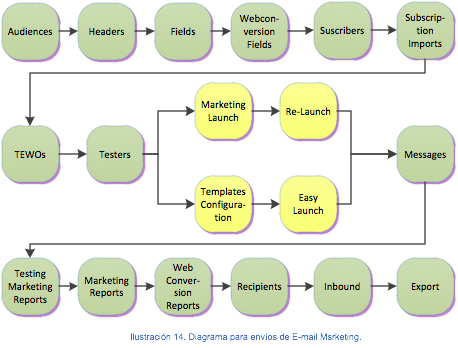

No Comments